Theo thời gian, hệ điều hành Windows 11 có xu hướng tích tụ rất nhiều file tạm (temporary files), hay còn gọi là file rác. Những file này chiếm dụng không gian lưu trữ quý giá và có thể ảnh hưởng đến hiệu suất tổng thể của máy tính. Mặc dù bạn có thể xóa chúng thủ công, nhưng việc này khá tốn thời gian và dễ bị bỏ quên. May mắn thay, có những cách để tự động hóa quá trình dọn dẹp file tạm trên Windows 11, giúp máy tính của bạn luôn hoạt động mượt mà và tối ưu. Bài viết này của Thời Báo Công Nghệ sẽ hướng dẫn bạn chi tiết các bước để thực hiện điều này một cách hiệu quả.
Tạo Script để Dọn Dẹp File Tạm Tự Động
Để tự động loại bỏ các file tạm không cần thiết khỏi PC chạy Windows 11, bạn cần tạo một script đơn giản. Script này sẽ thực hiện việc xóa các file tạm từ thư mục người dùng (%TEMP%) cũng như thư mục file tạm của hệ thống (C:WindowsTemp).
Trước tiên, hãy truy cập công cụ Tìm kiếm Windows (nhấn Windows + S), gõ Notepad và mở ứng dụng. Sau đó, sao chép và dán đoạn mã sau vào tài liệu Notepad mới:
@echo off
echo Đang dọn dẹp các file tạm của hệ thống và người dùng...
del /s /f /q %TEMP%*.* >nul 2>&1
rd /s /q %TEMP% >nul 2>&1
md %TEMP%
del /s /f /q C:WindowsTemp*.* >nul 2>&1
rd /s /q C:WindowsTemp >nul 2>&1
md C:WindowsTemp
echo Đã dọn dẹp file tạm thành công!Giải thích ngắn gọn về các lệnh:
@echo off: Tắt hiển thị lệnh trong cửa sổ console.echo: Hiển thị thông báo ra màn hình.del /s /f /q %TEMP%*.*: Xóa tất cả file trong thư mục tạm của người dùng (%TEMP%)./s: Xóa file trong tất cả thư mục con./f: Buộc xóa các file chỉ đọc./q: Chế độ yên lặng, không hỏi xác nhận.
rd /s /q %TEMP%: Xóa thư mục tạm của người dùng và tất cả thư mục con.md %TEMP%: Tạo lại thư mục tạm của người dùng (vì lệnhrdđã xóa nó).- Các lệnh tương tự được áp dụng cho thư mục tạm của hệ thống
C:WindowsTemp.
Để lưu script, từ thanh menu của Notepad, chọn File > Save As. Chọn thư mục bạn muốn lưu script. Trong menu thả xuống “Save as Type” (Lưu dưới dạng), chọn “All Files” (Tất cả các tệp). Nhập tên tệp là ClearTempFiles.bat (đuôi .bat chỉ ra đây là một file batch) vào trường “File Name” và nhấp vào “Save”.
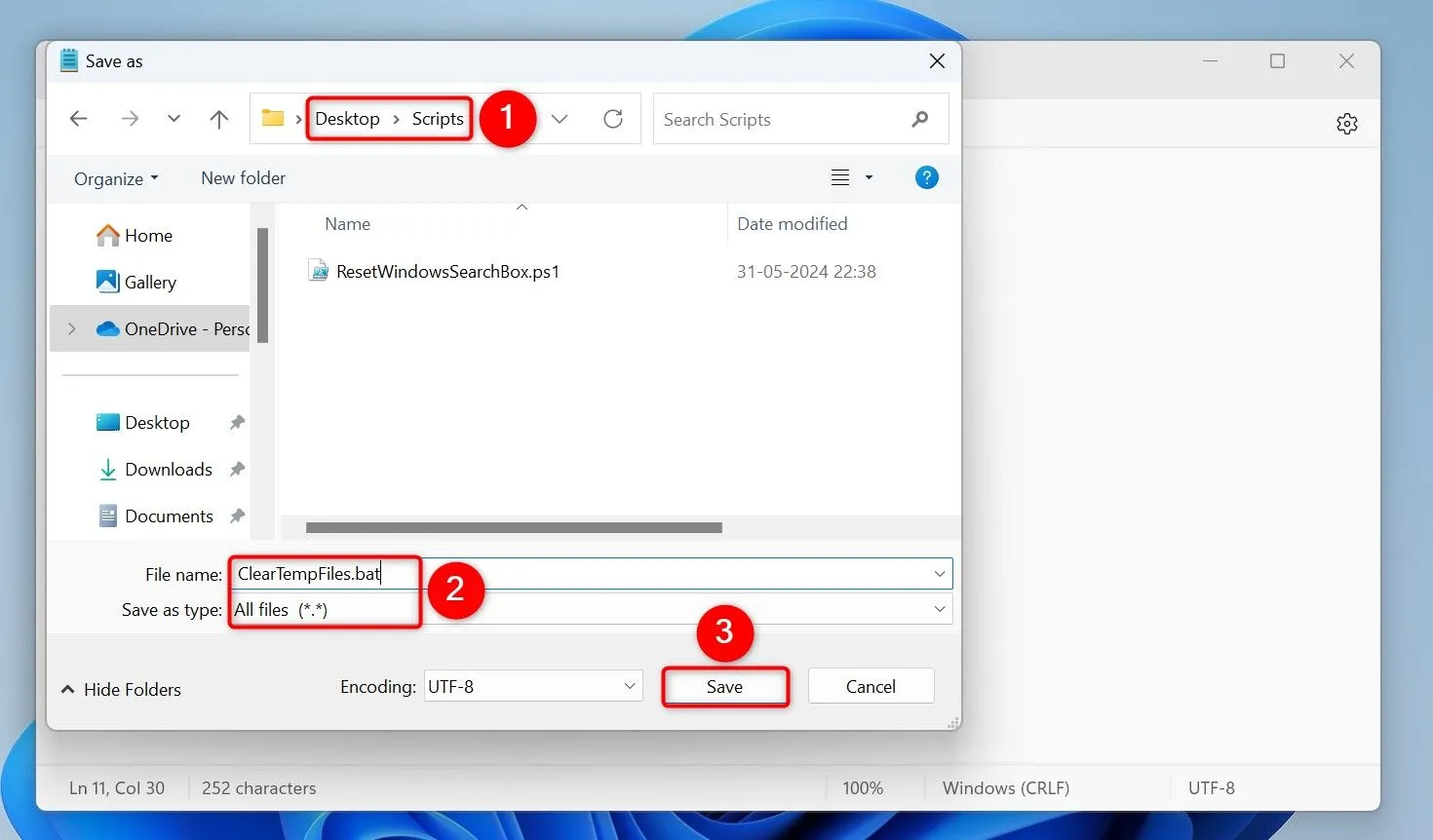 Giao diện Notepad đang lưu file script "ClearTempFiles.bat" để tự động xóa file tạm trên Windows 11.
Giao diện Notepad đang lưu file script "ClearTempFiles.bat" để tự động xóa file tạm trên Windows 11.
Lên Lịch Chạy Script với Task Scheduler
Sau khi đã tạo xong script, bước tiếp theo là lên lịch để nó tự động chạy theo các khoảng thời gian bạn muốn bằng cách sử dụng công cụ Task Scheduler (Bộ lập lịch tác vụ) tích hợp sẵn trong Windows 11. Điều này đảm bảo rằng các file tạm sẽ được dọn dẹp định kỳ mà không cần bạn phải can thiệp thủ công.
Để bắt đầu, mở Tìm kiếm Windows (nhấn Windows + S), gõ Task Scheduler và khởi chạy tiện ích này.
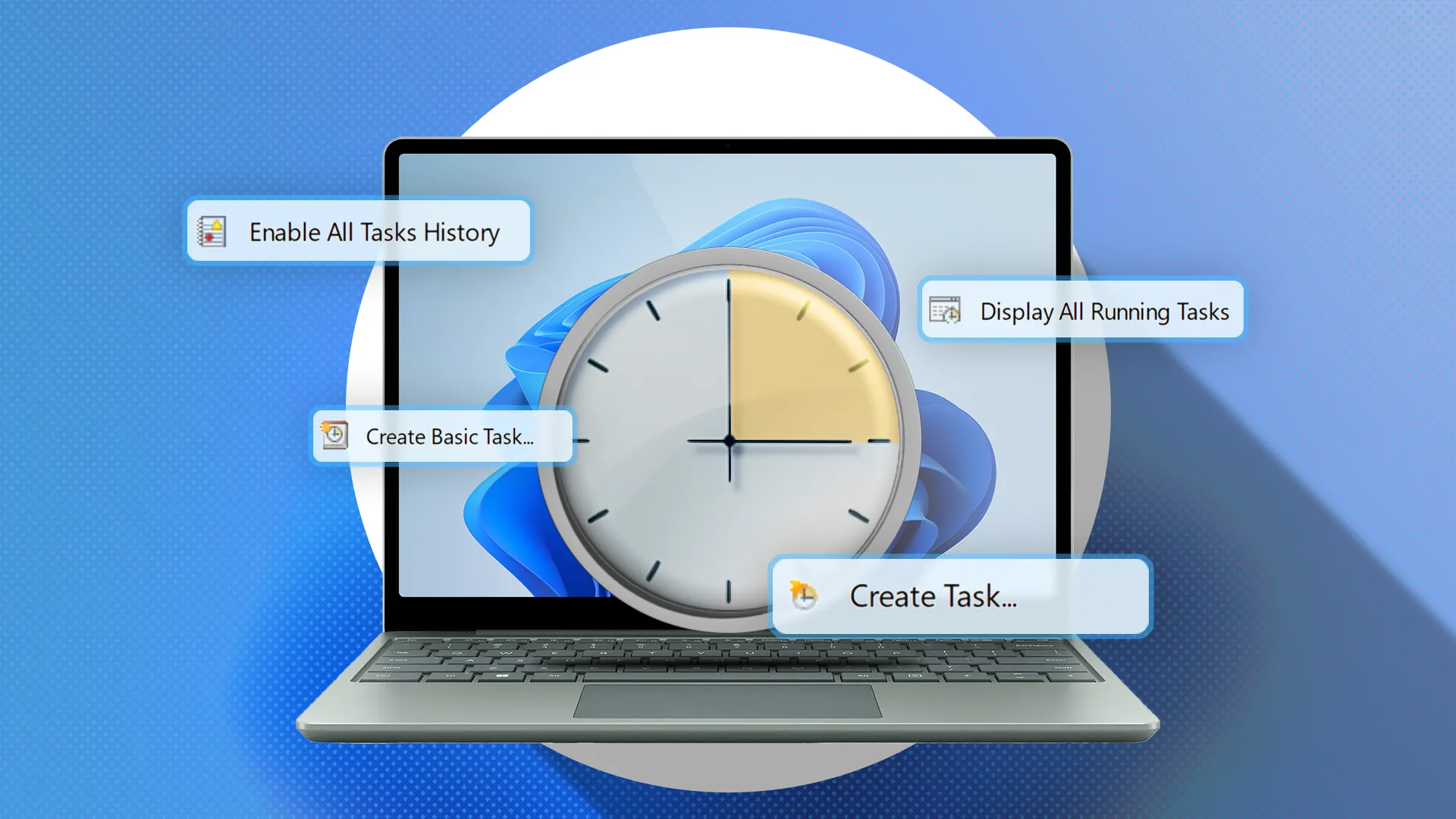 Biểu tượng Task Scheduler trên màn hình desktop của Windows 11, sẵn sàng để lên lịch dọn dẹp file tạm.
Biểu tượng Task Scheduler trên màn hình desktop của Windows 11, sẵn sàng để lên lịch dọn dẹp file tạm.
Trong thanh bên phải của Task Scheduler, nhấp vào “Create Basic Task…” (Tạo tác vụ cơ bản…). Trong trường “Name” (Tên), hãy nhập tên cho tác vụ của bạn, ví dụ: “Dọn Dẹp File Tạm”. Sau đó, chọn “Next” (Tiếp theo).
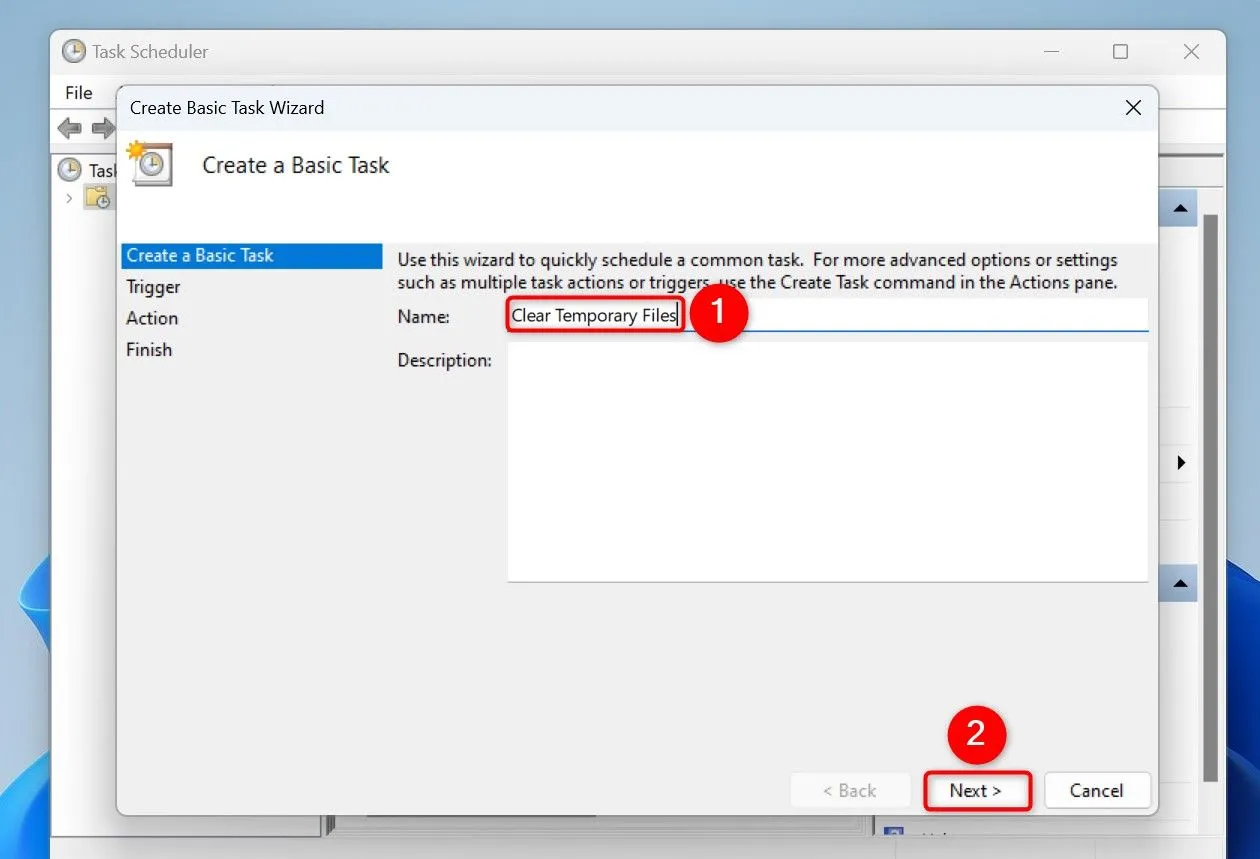 Đặt tên nhiệm vụ mới là "Clear Temporary Files" trong cửa sổ tạo tác vụ cơ bản của Task Scheduler.
Đặt tên nhiệm vụ mới là "Clear Temporary Files" trong cửa sổ tạo tác vụ cơ bản của Task Scheduler.
Tiếp theo, bạn cần chọn tần suất chạy script. Để dọn dẹp file tạm mỗi ngày, hãy chọn “Daily” (Hàng ngày). Sau đó, nhấp vào “Next”.
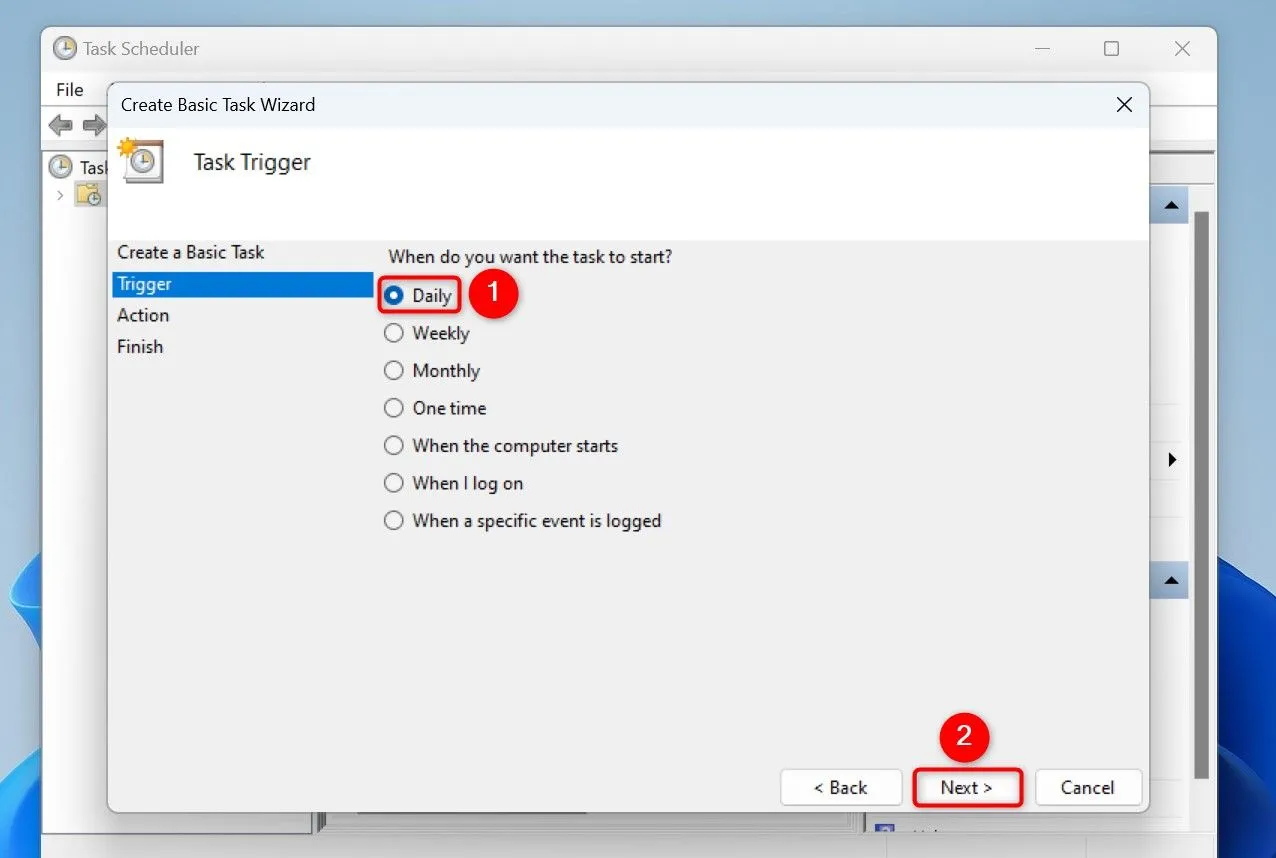 Chọn tần suất chạy tác vụ dọn dọn file tạm là "Daily" (Hàng ngày) trong Task Scheduler.
Chọn tần suất chạy tác vụ dọn dọn file tạm là "Daily" (Hàng ngày) trong Task Scheduler.
Trong trường “Start” (Bắt đầu), chọn ngày mà tác vụ nên bắt đầu thực hiện và chỉ định thời gian mà tác vụ nên chạy. Sau đó, nhấp vào “Next”.
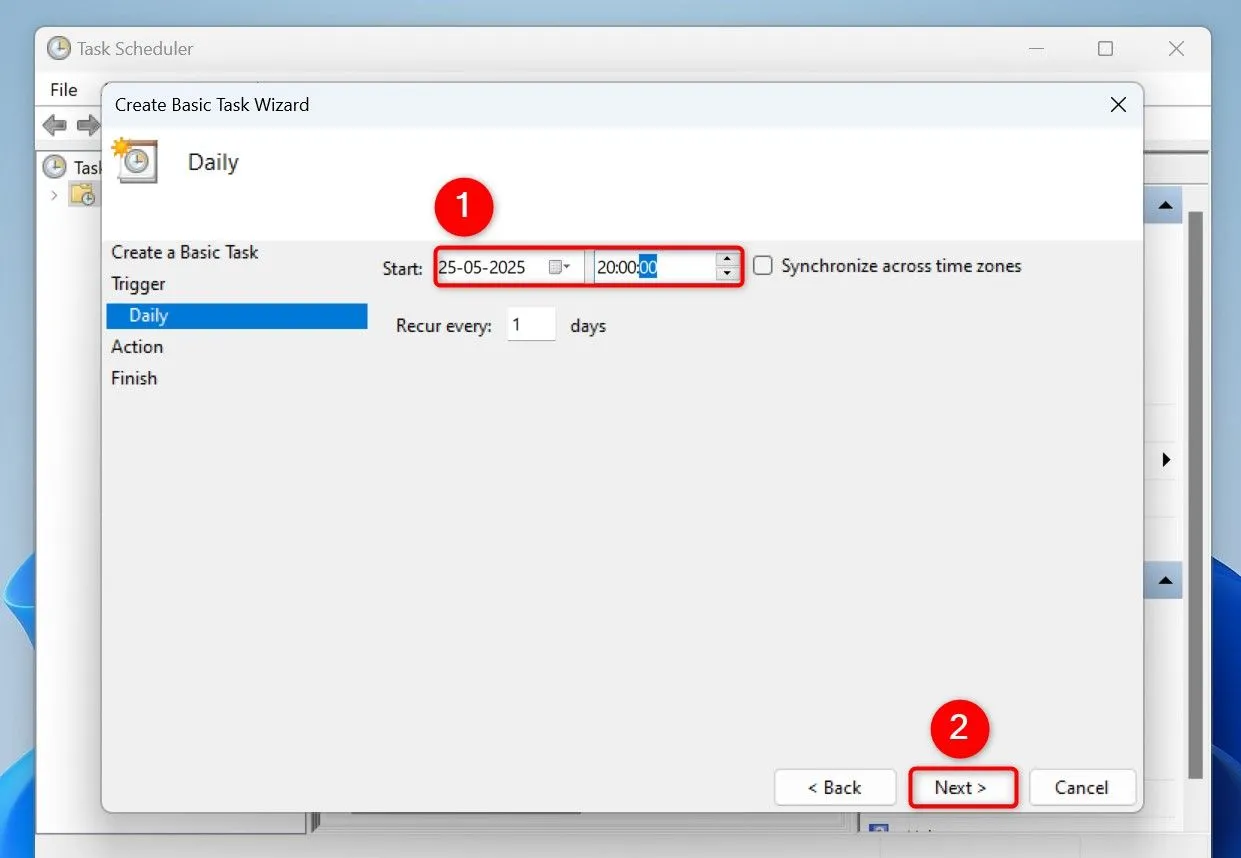 Thiết lập ngày và giờ bắt đầu cho tác vụ tự động xóa file tạm trong Task Scheduler của Windows 11.
Thiết lập ngày và giờ bắt đầu cho tác vụ tự động xóa file tạm trong Task Scheduler của Windows 11.
Chọn hành động là “Start a Program” (Khởi động một chương trình) và nhấp “Next”. Trong trường “Program/Script” (Chương trình/Script), nhập đường dẫn đầy đủ đến file script bạn đã tạo trước đó (ví dụ: C:UsersTen_nguoi_dungDocumentsClearTempFiles.bat). Sau đó, nhấp vào “Next”.
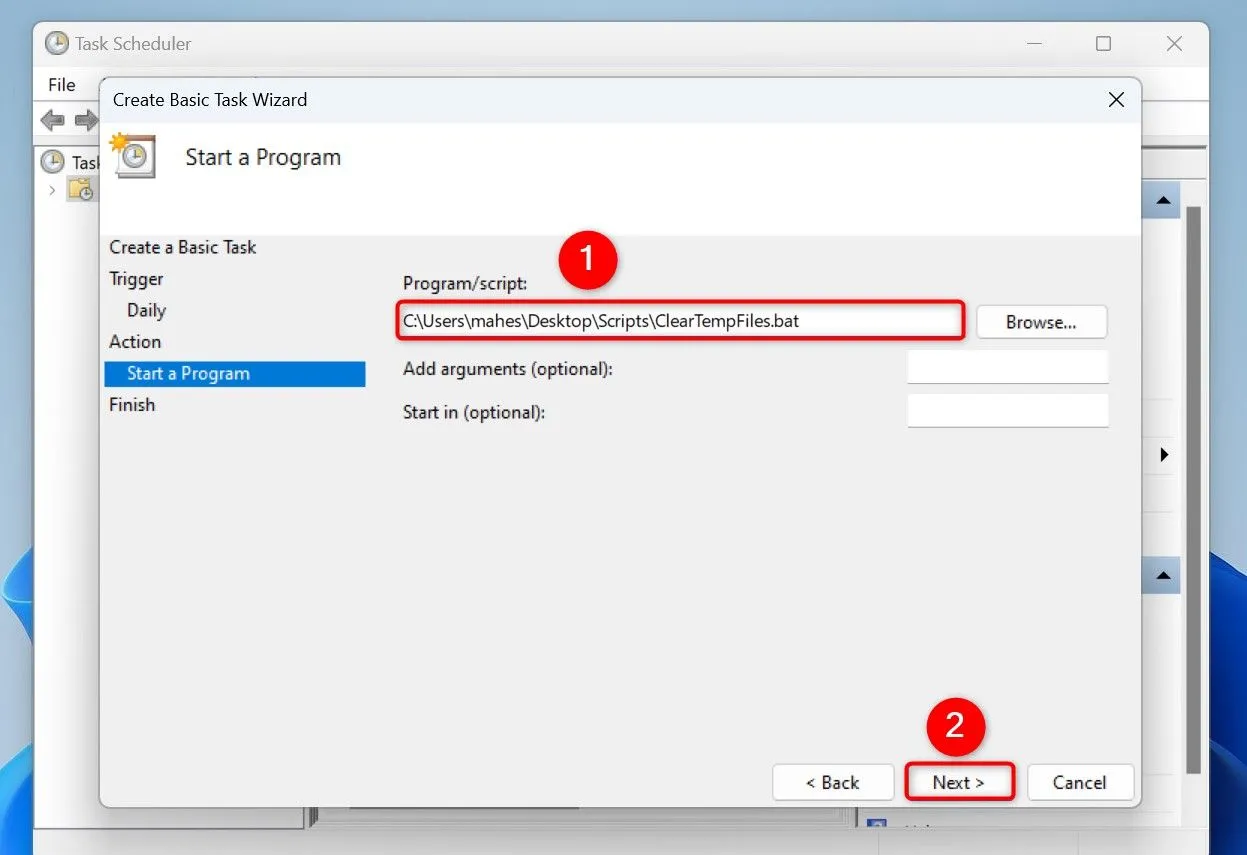 Chỉ định đường dẫn đầy đủ đến file script "ClearTempFiles.bat" trong cửa sổ cấu hình tác vụ Task Scheduler.
Chỉ định đường dẫn đầy đủ đến file script "ClearTempFiles.bat" trong cửa sổ cấu hình tác vụ Task Scheduler.
Ở màn hình cuối cùng, hãy bật tùy chọn “Open the Properties Dialog For This Task When I click Finish” (Mở hộp thoại Thuộc tính cho tác vụ này khi tôi nhấp Hoàn tất). Sau đó, nhấp “Finish”. Trong cửa sổ mới mở ra, ở phía dưới, bật tùy chọn “Run With Highest Privileges” (Chạy với quyền cao nhất). Cuối cùng, nhấp “OK” để lưu thay đổi.
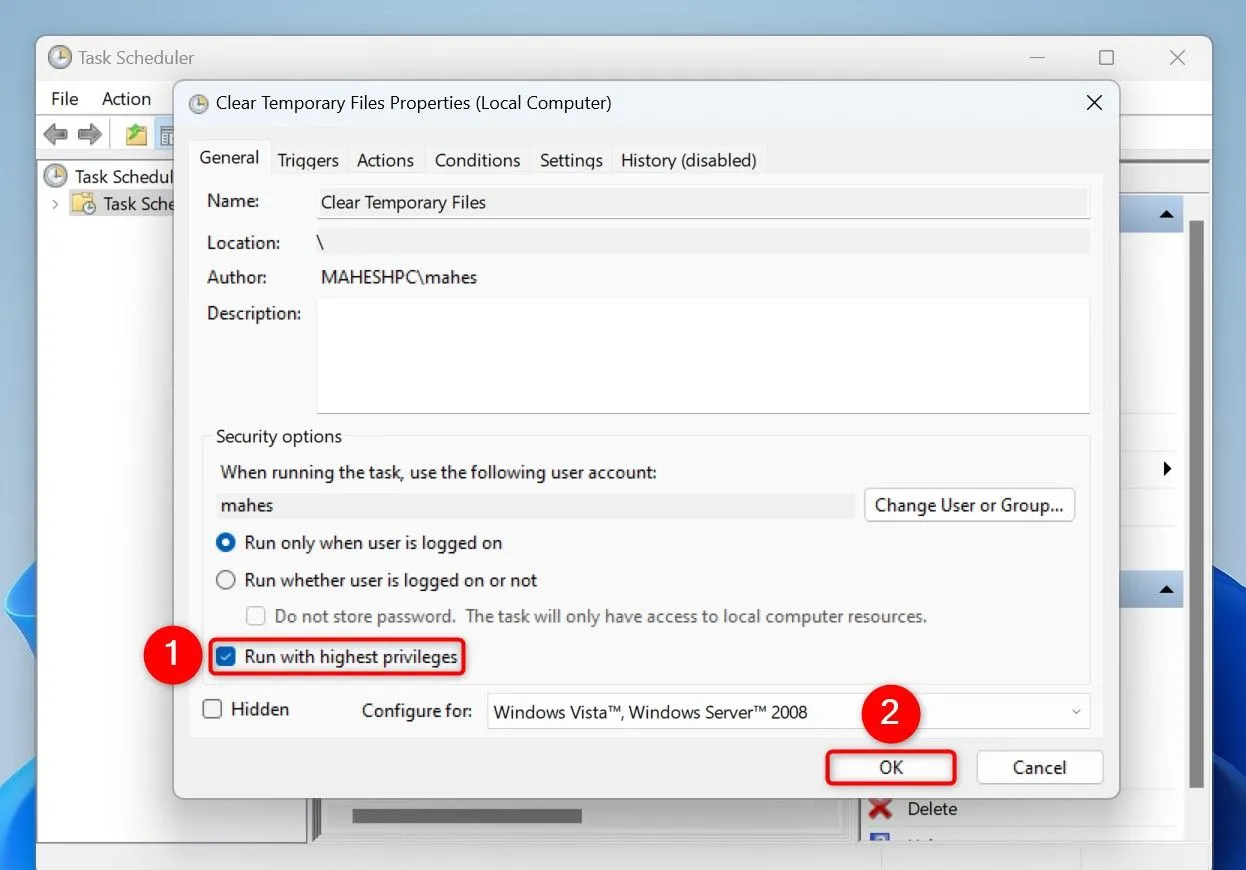 Kích hoạt tùy chọn "Run With Highest Privileges" (Chạy với quyền cao nhất) cho tác vụ dọn dẹp file tạm trong Task Scheduler.
Kích hoạt tùy chọn "Run With Highest Privileges" (Chạy với quyền cao nhất) cho tác vụ dọn dẹp file tạm trong Task Scheduler.
Kể từ bây giờ, Task Scheduler sẽ tự động chạy script của bạn vào thời gian đã định, đảm bảo các file tạm được dọn dẹp thường xuyên. Nếu bạn muốn tắt chức năng này bất cứ lúc nào, hãy nhấp chuột phải vào tác vụ của bạn trong Task Scheduler và chọn “Disable” (Vô hiệu hóa). Để xóa tác vụ vĩnh viễn, nhấp chuột phải vào nó và chọn “Delete” (Xóa).
Mở Rộng Script với Các Tùy Chọn Dọn Dẹp Khác
Script bạn vừa tạo tập trung vào việc xóa file tạm trên Windows 11. Tuy nhiên, nếu bạn muốn dọn dẹp sâu hơn và loại bỏ các loại file rác khác, bạn có thể thêm các đoạn mã sau vào file script ClearTempFiles.bat của mình.
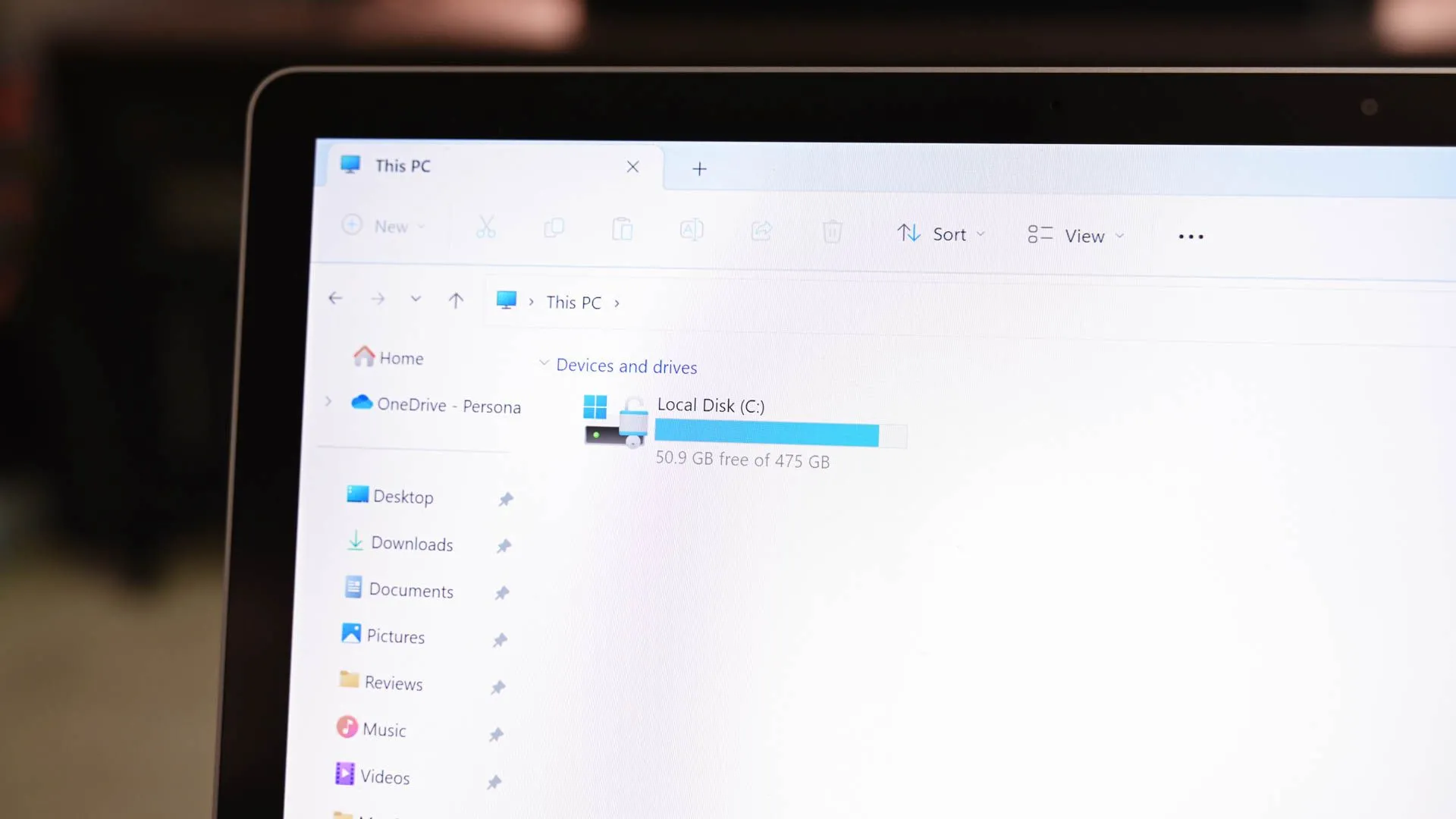 Giao diện File Explorer trên Windows, gợi ý khả năng dọn dẹp sâu hơn để giải phóng dung lượng ổ C.
Giao diện File Explorer trên Windows, gợi ý khả năng dọn dẹp sâu hơn để giải phóng dung lượng ổ C.
Để script của bạn dọn dẹp nội dung Thùng rác (Recycle Bin), hãy thêm đoạn mã sau vào cuối file script:
PowerShell.exe -Command "Clear-RecycleBin -Force"Để script xóa bộ nhớ đệm của Windows Update (cache Windows Update), điều này có thể giúp giải phóng một lượng lớn dung lượng sau các bản cập nhật, hãy thêm đoạn mã sau:
net stop wuauserv
rd /s /q C:WindowsSoftwareDistributionDownload
net start wuauservBạn cũng có thể xóa các file Prefetch (file lưu trữ thông tin về các ứng dụng thường dùng để tăng tốc khởi động) bằng cách thêm đoạn mã này:
del /s /f /q C:WindowsPrefetch*.* >nul 2>&1Hãy nhớ lưu lại file .bat sau khi thêm các đoạn mã mới để các thay đổi có hiệu lực.
Mẹo: Tự Động Chạy Script Khi Khởi Động hoặc Tắt Máy
Ngoài việc lên lịch theo thời gian cụ thể, bạn có thể cấu hình Windows 11 để chạy script dọn dẹp file tạm ngay khi máy tính khởi động hoặc khi tắt máy.
Để script chạy khi khởi động PC, hãy mở Task Scheduler. Nhấp chuột phải vào tác vụ bạn đã tạo và chọn “Properties” (Thuộc tính). Mở thẻ “Triggers” (Kích hoạt) và nhấp “New” (Mới). Trong menu thả xuống “Begin the Task” (Bắt đầu tác vụ), chọn “At Startup” (Khi khởi động). Ở phía dưới, nhấp “OK”. Cuối cùng, nhấp “OK” để lưu các thay đổi của bạn.
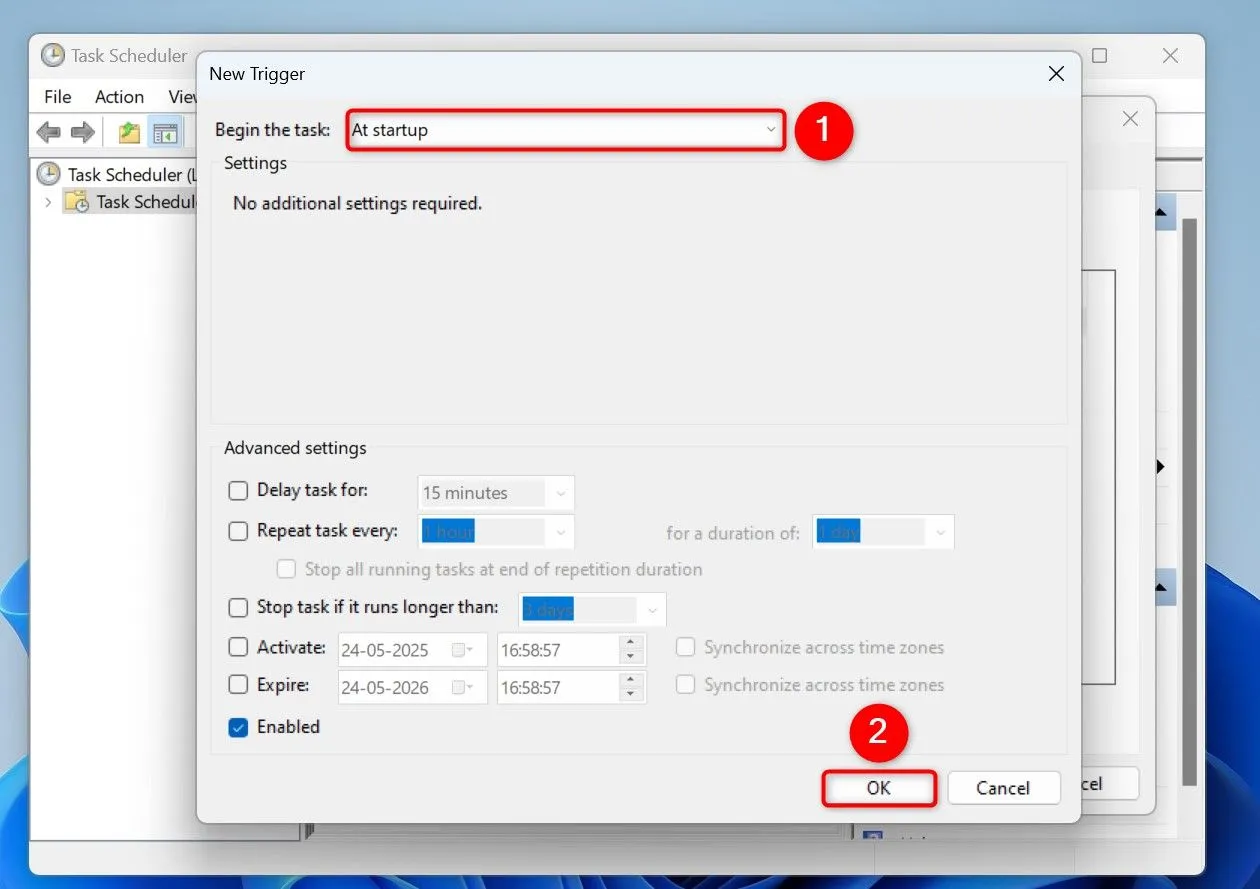 Thiết lập tác vụ xóa file tạm chạy tự động "At Startup" (Khi khởi động) PC thông qua thẻ Triggers trong Task Scheduler.
Thiết lập tác vụ xóa file tạm chạy tự động "At Startup" (Khi khởi động) PC thông qua thẻ Triggers trong Task Scheduler.
Để script chạy khi tắt máy tính, bạn sẽ sử dụng Local Group Policy Editor (Trình chỉnh sửa Chính sách Nhóm Cục bộ) trên phiên bản Windows 11 Pro. Tiện ích này không có sẵn trong phiên bản Home. Để bắt đầu, mở hộp thoại Run bằng cách nhấn Windows + R, gõ gpedit.msc, và nhấn Enter. Điều hướng đến Computer Configuration > Windows Settings > Scripts (Startup/Shutdown) (Cấu hình Máy tính > Cài đặt Windows > Script (Khởi động/Tắt máy)) và nhấp đúp vào “Shutdown” (Tắt máy) ở bên phải. Chọn “Add” (Thêm), thêm file script của bạn, và lưu các thay đổi.
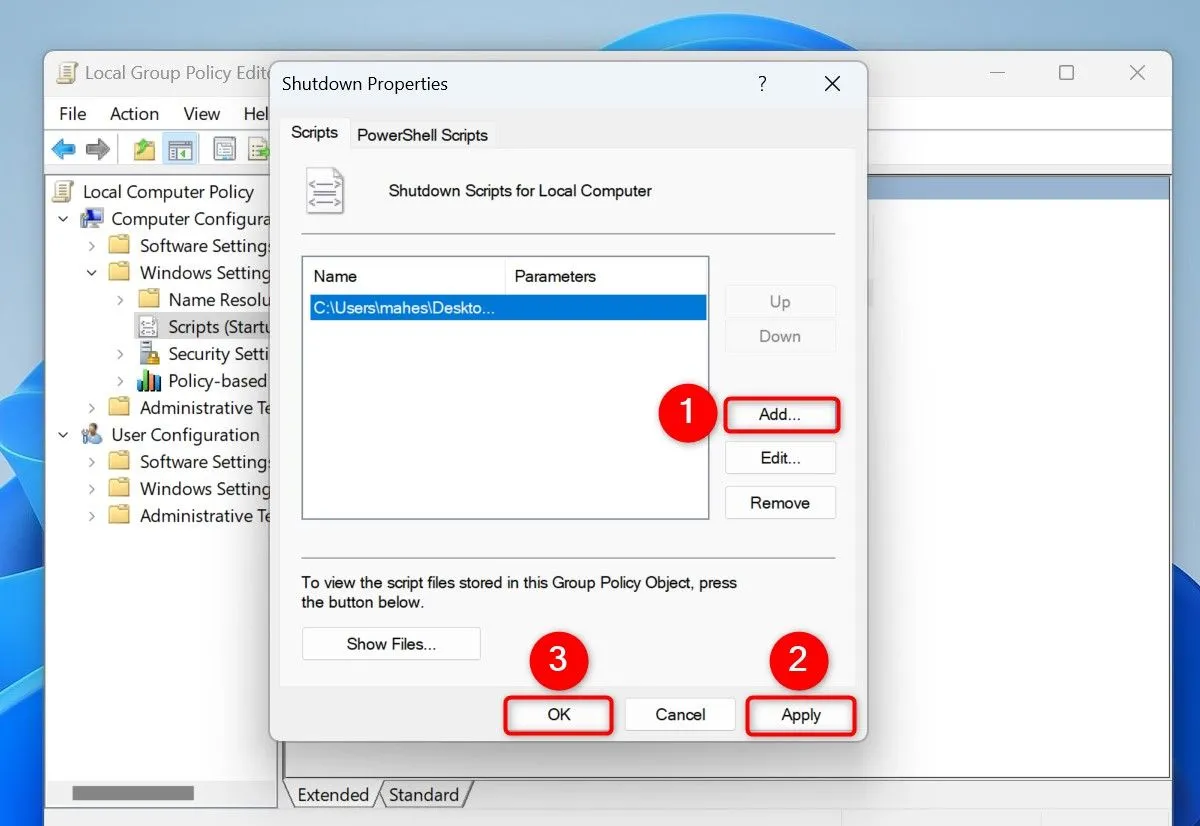 Cấu hình chạy script dọn dẹp file tạm khi tắt máy tính Windows 11 Pro bằng Local Group Policy Editor.
Cấu hình chạy script dọn dẹp file tạm khi tắt máy tính Windows 11 Pro bằng Local Group Policy Editor.
Sử Dụng Storage Sense – Giải Pháp Thay Thế Đơn Giản
Windows 11 cũng cung cấp một tính năng tích hợp tên là Storage Sense (Bộ nhớ) có thể giúp bạn loại bỏ các file tạm khỏi PC. Mặc dù tính năng này không linh hoạt bằng việc tự tạo script và lên lịch, nhưng nó là một giải pháp đơn giản và dễ sử dụng cho những người dùng không muốn can thiệp sâu vào hệ thống.
 Biểu tượng Windows 11, đại diện cho tính năng Storage Sense giúp tự động giải phóng dung lượng.
Biểu tượng Windows 11, đại diện cho tính năng Storage Sense giúp tự động giải phóng dung lượng.
Để sử dụng Storage Sense, hãy mở Settings (Cài đặt) bằng cách nhấn Windows + i. Từ thanh bên trái, chọn “System” (Hệ thống). Trong khung bên phải, chọn “Storage” (Bộ nhớ). Bật nút gạt “Storage Sense” và nhấp vào chính tùy chọn “Storage Sense” để cấu hình.
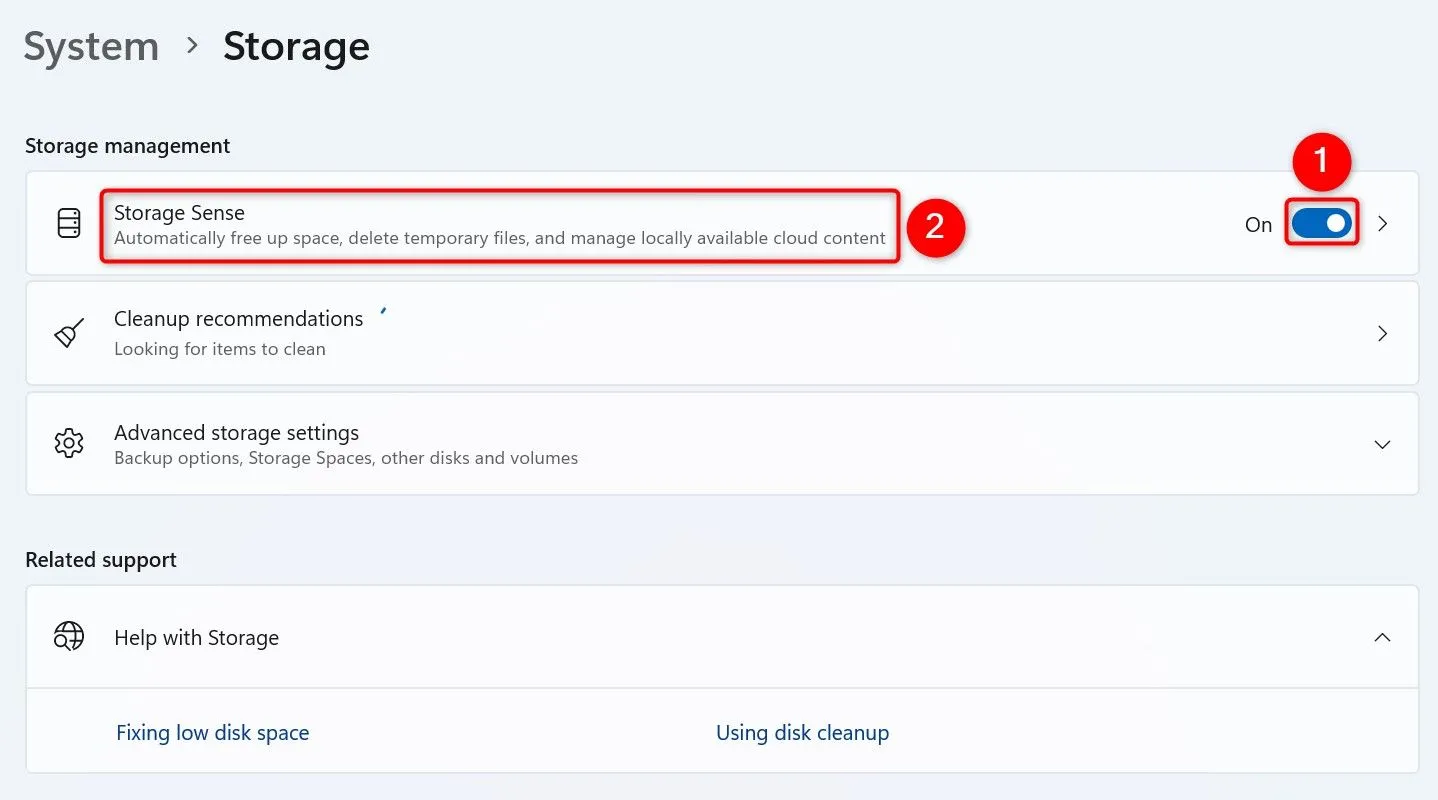 Kích hoạt tính năng Storage Sense (Bộ nhớ) trong cài đặt Hệ thống của Windows 11 để quản lý file tạm.
Kích hoạt tính năng Storage Sense (Bộ nhớ) trong cài đặt Hệ thống của Windows 11 để quản lý file tạm.
Trên màn hình cấu hình, bạn có thể chỉ định loại file và thời điểm bạn muốn xóa. Sử dụng menu thả xuống “Run Storage Sense” (Chạy Bộ nhớ) để chọn tần suất tính năng này sẽ hoạt động.
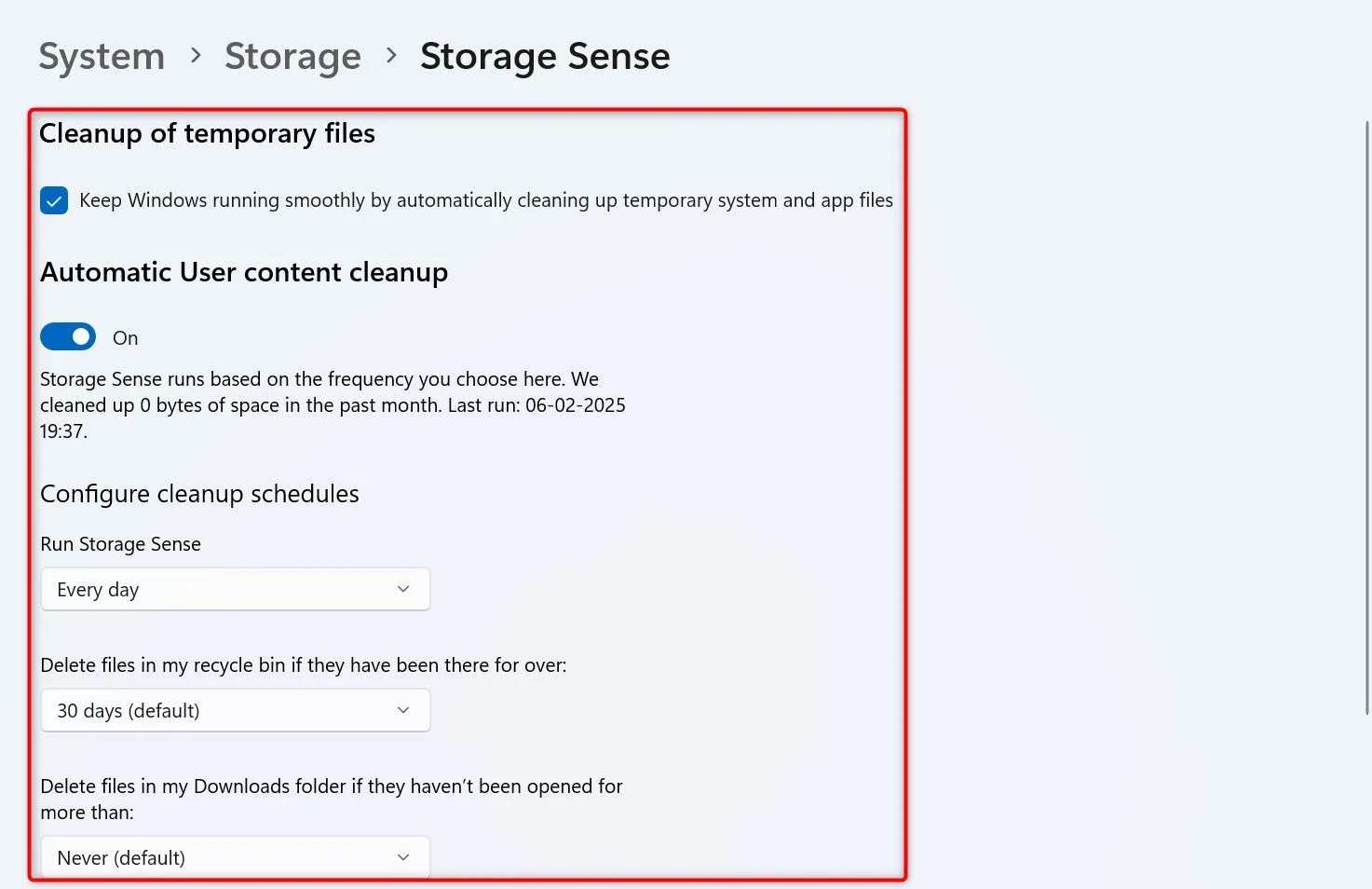 Tùy chỉnh các tùy chọn dọn dẹp tự động của Storage Sense trên Windows 11, bao gồm tần suất và loại file được xóa.
Tùy chỉnh các tùy chọn dọn dẹp tự động của Storage Sense trên Windows 11, bao gồm tần suất và loại file được xóa.
Kết Luận
Việc tự động hóa quá trình xóa file tạm trên Windows 11 là một cách hiệu quả để duy trì hiệu suất tối ưu và giải phóng dung lượng lưu trữ cho máy tính của bạn. Dù bạn chọn cách tạo script tùy chỉnh với Task Scheduler để có sự linh hoạt cao nhất, hay tận dụng tính năng Storage Sense tiện lợi của Windows, mục tiêu cuối cùng là giữ cho hệ thống của bạn luôn sạch sẽ và hoạt động trơn tru.
Hãy thử áp dụng một trong các phương pháp trên để biến việc dọn dẹp máy tính trở thành một tác vụ tự động, giúp bạn tiết kiệm thời gian và tận hưởng trải nghiệm Windows 11 tốt hơn. Bạn có muốn tìm hiểu thêm về các thủ thuật tối ưu hiệu suất Windows 11 khác không? Hãy để lại bình luận bên dưới nhé!